03 PyGTK 中的菜单
在本教程的这个部分,我们将在菜单下工作
Menubar(菜单栏)是GUI程序最常见部分中的一个。它是位于各种菜单中的一组命令。当在控制台程序中,你必须记住所以那些晦涩难懂的命令,而在菜单里我们将大多数命令分组进入合乎逻辑的部分。因此,有一个公认的标准,那就是菜单能进一步减少大量的时间去学习一个新的程序。
Simple menu
在我们的第一个例子中,我们将创建一个只有一个文件菜单(file menu)的的菜单栏(menubar)。而这个菜单也仅仅只有一个菜单项目,通过选择这个菜单项,程序将会退出。
Code:simplemenu.py
#!/usr/bin/python
# ZetCode PyGTK tutorial
#
# This example shows a simple menu
#
# author: jan bodnar
# website: zetcode.com
# last edited: February 2009
import gtk
class PyApp(gtk.Window):
def __init__(self):
super(PyApp, self).__init__()
self.set_title("Simple menu")
self.set_size_request(250, 200)
self.modify_bg(gtk.STATE_NORMAL, gtk.gdk.Color(6400, 6400, 6440))
self.set_position(gtk.WIN_POS_CENTER)
mb = gtk.MenuBar()
filemenu = gtk.Menu()
filem = gtk.MenuItem("File")
filem.set_submenu(filemenu)
exit = gtk.MenuItem("Exit")
exit.connect("activate", gtk.main_quit)
filemenu.append(exit)
mb.append(filem)
vbox = gtk.VBox(False, 2)
vbox.pack_start(mb, False, False, 0)
self.add(vbox)
self.connect("destroy", gtk.main_quit)
self.show_all()
PyApp()
gtk.main()这是一个包含最小菜单栏功能的的小示例。
mb = gtk.MenuBar()MenuBar部件被创建。
filemenu = gtk.Menu()
filem = gtk.MenuItem("File")
filem.set_submenu(filemenu)顶层的MenuItem部件被创建。
exit = gtk.MenuItem("Exit")
exit.connect("activate", gtk.main_quit)
filemenu.append(exit)退出MenuItem项被创建,并且被附加在文件MenuItem之下。
mb.append(filem)顶层的MenuItem被追加到MenuBar部件之上
vbox = gtk.VBox(False, 2)
vbox.pack_start(mb, False, False, 0)不想其它的工具包,我们得小心地布局我们的菜单栏。我们将菜单栏放进垂直箱子容器。
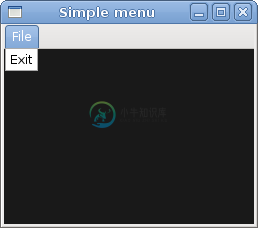
Figure:Simple Menu
Image Menu
在下一个例子中,我们将更深入的探究菜单。我们将增加图片和快捷键到我们的菜单项。Accelerators就是为了激活菜单项的键盘快捷键。
Code:imagemenu.py
#!/usr/bin/python
# ZetCode PyGTK tutorial
#
# This example shows a menu with
# images, accelerators and a separator
#
# author: jan bodnar
# website: zetcode.com
# last edited: February 2009
import gtk
class PyApp(gtk.Window):
def __init__(self):
super(PyApp, self).__init__()
self.set_title("Image menu")
self.set_size_request(250, 200)
self.modify_bg(gtk.STATE_NORMAL, gtk.gdk.Color(6400, 6400, 6440))
self.set_position(gtk.WIN_POS_CENTER)
mb = gtk.MenuBar()
filemenu = gtk.Menu()
filem = gtk.MenuItem("_File")
filem.set_submenu(filemenu)
agr = gtk.AccelGroup()
self.add_accel_group(agr)
newi = gtk.ImageMenuItem(gtk.STOCK_NEW, agr)
key, mod = gtk.accelerator_parse("<Control>N")
newi.add_accelerator("activate", agr, key,
mod, gtk.ACCEL_VISIBLE)
filemenu.append(newi)
openm = gtk.ImageMenuItem(gtk.STOCK_OPEN, agr)
key, mod = gtk.accelerator_parse("<Control>O")
openm.add_accelerator("activate", agr, key,
mod, gtk.ACCEL_VISIBLE)
filemenu.append(openm)
sep = gtk.SeparatorMenuItem()
filemenu.append(sep)
exit = gtk.ImageMenuItem(gtk.STOCK_QUIT, agr)
key, mod = gtk.accelerator_parse("<Control>Q")
exit.add_accelerator("activate", agr, key,
mod, gtk.ACCEL_VISIBLE)
exit.connect("activate", gtk.main_quit)
filemenu.append(exit)
mb.append(filem)
vbox = gtk.VBox(False, 2)
vbox.pack_start(mb, False, False, 0)
self.add(vbox)
self.connect("destroy", gtk.main_quit)
self.show_all()
PyApp()
gtk.main()我们的示例展示了一个顶层菜单项,其包含了3个次级菜单项。每一个菜单都包含一个图片和一个快捷键。退出菜单项的快捷键是激活的。
agr = gtk.AccelGroup()
self.add_accel_group(agr)为了使用快捷键,我们创建了一个全局的AccelGroup对象,它将在之后被使用。
newi = gtk.ImageMenuItem(gtk.STOCK_NEW, agr)ImageMenuItem被创建。图片来自于内置的图片库。
key, mod = gtk.accelerator_parse("<Control>N")函数gtk.accelerator_parse(),是从语法上分析指定的快捷键字符,并且返回一个含2个元素的元组,两个元素分别为:keyval(字符键对应的键值,如:N=110,O=111等)和与快捷键相关的修饰控制键(如:Control, Alt等)的对象。【此处()中为译者测试结果】
newi.add_accelerator("activate", agr, key,
mod, gtk.ACCEL_VISIBLE)以上代码,为退出菜单项创建了Ctrl+Q快捷键。
sep = gtk.SeparatorMenuItem()
filemenu.append(sep)这些代码创建了一个分隔符,其用于将菜单项分成逻辑组。
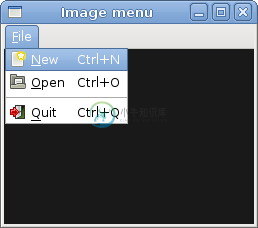
Figure:Image Menu
CheckMenuItem
CheckMenuItem就是一个包含复选框的菜单项。它被用来工作于布尔属性(boolean properties)。
Code:checkmenuitem.py
#!/usr/bin/python
# ZetCode PyGTK tutorial
#
# This example shows how to
# use a CheckMenuItem
#
# author: jan bodnar
# website: zetcode.com
# last edited: February 2009
import gtk
class PyApp(gtk.Window):
def __init__(self):
super(PyApp, self).__init__()
self.set_title("Check menu item")
self.set_size_request(250, 200)
self.modify_bg(gtk.STATE_NORMAL, gtk.gdk.Color(6400, 6400, 6440))
self.set_position(gtk.WIN_POS_CENTER)
mb = gtk.MenuBar()
filemenu = gtk.Menu()
filem = gtk.MenuItem("File")
filem.set_submenu(filemenu)
viewmenu = gtk.Menu()
view = gtk.MenuItem("View")
view.set_submenu(viewmenu)
stat = gtk.CheckMenuItem("View Statusbar")
stat.set_active(True)
stat.connect("activate", self.on_status_view)
viewmenu.append(stat)
exit = gtk.MenuItem("Exit")
exit.connect("activate", gtk.main_quit)
filemenu.append(exit)
mb.append(filem)
mb.append(view)
self.statusbar = gtk.Statusbar()
self.statusbar.push(1, "Ready")
vbox = gtk.VBox(False, 2)
vbox.pack_start(mb, False, False, 0)
vbox.pack_start(gtk.Label(), True, False, 0)
vbox.pack_start(self.statusbar, False, False, 0)
self.add(vbox)
self.connect("destroy", gtk.main_quit)
self.show_all()
def on_status_view(self, widget):
if widget.active:
self.statusbar.show()
else:
self.statusbar.hide()
PyApp()
gtk.main()在我们的代码示例中,我们展示了一个复选框菜单项。如果复选框被激活,则状态栏部件将被显示,否则被隐藏。
stat = gtk.CheckMenuItem("View Statusbar")CheckMenuItem部件被创建。
stat.set_active(True)set_active()方法是用于激活或者不激活复选框菜单项。
if widget.active:
self.statusbar.show()
else:
self.statusbar.hide()依据CheckMenuItem的激活属性,我们可以显示或者隐藏状态栏部件。
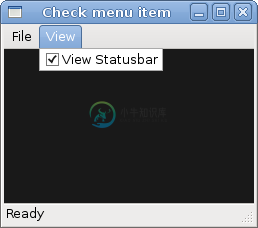
Figure:CheckMenuItem
SubMenu
在最后的例子中,我们证明了在PyGTK中怎样创建了一个次级菜单。
Code:submenu.py
#!/usr/bin/python
# ZetCode PyGTK tutorial
#
# This example shows a submenu
#
# author: jan bodnar
# website: zetcode.com
# last edited: February 2009
import gtk
class PyApp(gtk.Window):
def __init__(self):
super(PyApp, self).__init__()
self.set_title("Submenu")
self.set_size_request(250, 200)
self.modify_bg(gtk.STATE_NORMAL, gtk.gdk.Color(6400, 6400, 6440))
self.set_position(gtk.WIN_POS_CENTER)
mb = gtk.MenuBar()
filemenu = gtk.Menu()
filem = gtk.MenuItem("File")
filem.set_submenu(filemenu)
mb.append(filem)
imenu = gtk.Menu()
importm = gtk.MenuItem("Import")
importm.set_submenu(imenu)
inews = gtk.MenuItem("Import news feed...")
ibookmarks = gtk.MenuItem("Import bookmarks...")
imail = gtk.MenuItem("Import mail...")
imenu.append(inews)
imenu.append(ibookmarks)
imenu.append(imail)
filemenu.append(importm)
exit = gtk.MenuItem("Exit")
exit.connect("activate", gtk.main_quit)
filemenu.append(exit)
vbox = gtk.VBox(False, 2)
vbox.pack_start(mb, False, False, 0)
self.add(vbox)
self.connect("destroy", gtk.main_quit)
self.show_all()
PyApp()
gtk.main()创建次级菜单。
imenu = gtk.Menu()一个次级菜单就是一个Menu
importm = gtk.MenuItem("Import")
importm.set_submenu(imenu)这是一个菜单项的次级菜单,其属于顶级文件菜单。
inews = gtk.MenuItem("Import news feed...")
ibookmarks = gtk.MenuItem("Import bookmarks...")
imail = gtk.MenuItem("Import mail...")
imenu.append(inews)
imenu.append(ibookmarks)
imenu.append(imail)次级菜单有其自己的菜单项。
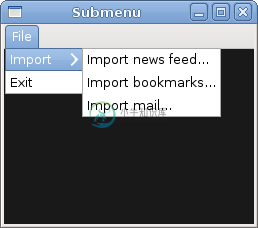
Figure:Submenu
在PyGTK编程教程的这章中,我们展示了怎样用菜单工作。

